WebM से MOV: बेजोड़ ऑनलाइन और ऑफलाइन कन्वर्टर्स की समीक्षा
आपको WebM फ़ॉर्मेट में मूवी चलाने में कुछ परेशानी हो सकती है। साथ ही, अगर आप Mac का इस्तेमाल कर रहे हैं तो QuickTime इस फ़ाइल प्रकार का समर्थन नहीं करेगा। हालाँकि, आपके पास अभी भी एक अच्छी बात है क्योंकि आप अपनी WebM फ़ाइलों को MOV जैसे अन्य लोकप्रिय फ़ॉर्मेट में बदल सकते हैं। आपकी मदद करने के लिए, हमने बेहतरीन ऑनलाइन और ऑफ़लाइन की समीक्षा संकलित की है WebM से MOV कन्वर्टर्स। इस तरह, आप लाइसेंस या संगतता सीमाओं के बारे में चिंता किए बिना, विभिन्न उपकरणों पर भी, परेशानी मुक्त तरीके से अपनी वीडियो फ़ाइलों का आनंद ले सकते हैं।
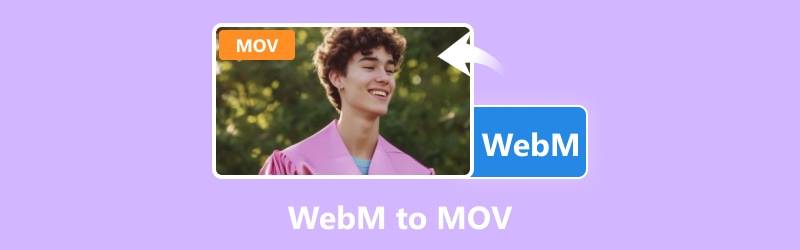
पृष्ठ सामग्री
भाग 1. WebM को MOV में क्यों बदलें
अपनी WebM फ़ाइलों को MOV में बदलने की आवश्यकता को देखने के कई कारण हैं। पहला और सबसे आम कारण यह है कि WebM की तुलना में, MOV फ़ाइलें विभिन्न प्लेटफ़ॉर्म और डिवाइस पर व्यापक रूप से समर्थित हैं, जो उन्हें प्लेबैक और शेयरिंग के लिए अधिक बहुमुखी बनाती हैं। अगला कारण यह है कि MOV प्रारूप वीडियो उत्पादन में आमतौर पर उपयोग किए जाने वाले संपादन प्रोग्राम टूल के साथ बेहतर संगतता प्रदान करता है। तीसरा, यदि आप WebM को MOV में बदलते हैं, तो आप संपादन वर्कफ़्लो के साथ सहज एकीकरण सुनिश्चित कर सकते हैं और अपने वीडियो को साझा या वितरित करते समय संभावित समस्याओं से बच सकते हैं। बेशक, हम इस बात से इनकार नहीं कर सकते कि कुछ विशिष्ट एप्लिकेशन या प्लेटफ़ॉर्म हैं जिन्हें MOV प्रारूप की आवश्यकता होती है। यह विशिष्ट मानकों या आवश्यकताओं को पूरा करने के लिए रूपांतरण को आवश्यक बनाता है।
भाग 2. बेजोड़ ऑनलाइन WebM से MOV कन्वर्टर्स
Vidmore मुफ्त वीडियो कनवर्टर ऑनलाइन
जब बात ऑनलाइन समाधान की आती है, Vidmore मुफ्त वीडियो कनवर्टर ऑनलाइन विशेषज्ञों और शुरुआती दोनों के लिए शीर्ष विकल्प है। ऐसा इसलिए है क्योंकि यह ऑनलाइन कनवर्टर सरल और उपयोग में आसान है। कुछ ऑनलाइन कन्वर्टर्स के विपरीत, विडमोर एक सुरक्षित प्रक्रिया के साथ आता है क्योंकि यह आपकी फ़ाइलों को अपनी वेबसाइट पर संग्रहीत नहीं करता है, जिससे आपकी गोपनीयता सुनिश्चित होती है। इसलिए, आप इस टूल से WebM को MOV में ऑनलाइन तेज़ी से और सुरक्षित रूप से परिवर्तित कर सकते हैं। इसके अलावा, यह विडमोर फ्री वीडियो कन्वर्टर ऑनलाइन सुविधा के लिए डिज़ाइन किया गया है और 1080p HD रिज़ॉल्यूशन सहित वीडियो प्रारूपों की एक विस्तृत श्रृंखला का समर्थन करता है। साथ ही, आपको इसकी सुविधाओं तक पहुँचने के लिए खाता बनाने की आवश्यकता नहीं है क्योंकि यह हमेशा के लिए उपयोग करने के लिए निःशुल्क है!
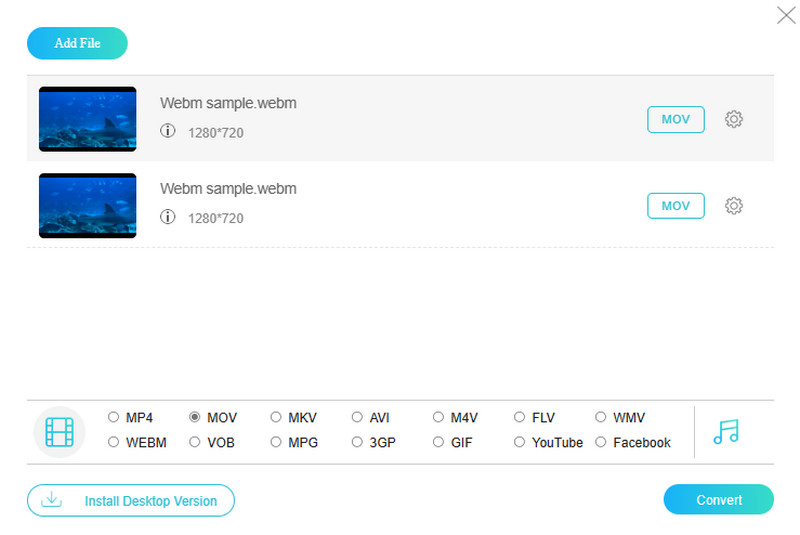
समर्थित वीडियो प्रारूप:
- वेबएम, एमओवी, एमपी4, एमकेवी, एवीआई, एम4वी, एफएलवी, वीओबी, डब्लूएमवी, एमपीजी, 3जीपी, जीआईएफ, और अधिक।
पेशेवरों
- यह पूर्णतः निःशुल्क है तथा प्रयोग में आसान है।
- यह WebM और MOV के अलावा विभिन्न वीडियो प्रारूपों का समर्थन करता है।
- थोक वीडियो फ़ाइलों को शीघ्रता से परिवर्तित करता है।
- किसी साइन-अप की आवश्यकता नहीं है।
- वीडियो आउटपुट को बेहतर बनाने के लिए सरल संपादन सुविधाएँ हैं।
- किसी भी प्रकार के कष्टप्रद विज्ञापन या वॉटरमार्क से निपटने की आवश्यकता नहीं।
विपक्ष
- उन्नत संपादन सुविधाएँ इसके डेस्कटॉप संस्करण में पाई जाती हैं।
वीडियो2संपादित करें
WebM को MOV में ऑनलाइन बदलने के लिए एक और लोकप्रिय मुफ़्त टूल VIDEO2EDIT है। यह प्रोग्राम चुनने के लिए विभिन्न रूपांतरण टूल के साथ-साथ संपादन टूल के साथ आता है। पिछले वेब-आधारित टूल की तरह, VIDEO2EDIt भी विभिन्न वीडियो प्रारूपों का समर्थन करने में उदार है। इसके अलावा, आपको यह भी पसंद आएगा कि इसका उपयोग करना कितना सरल है, और रूपांतरण प्रक्रिया के दौरान, आपके पास वीडियो सेटिंग को बदलने का विकल्प होता है। ये समायोजन केवल कुछ क्लिक के साथ आसानी से किए जा सकते हैं, जिससे आप वीडियो बिटरेट जैसे पहलुओं को संशोधित कर सकते हैं। साथ ही, यह कनवर्टर एक सुविधाजनक सुविधा और Google Drive या Dropbox से सीधे फ़ाइलें अपलोड करने या URL लिंक का उपयोग करने का एक तरीका प्रदान करता है, जिससे रूपांतरण प्रक्रिया सभी उपयोगकर्ताओं के लिए परेशानी मुक्त और सुलभ हो जाती है।
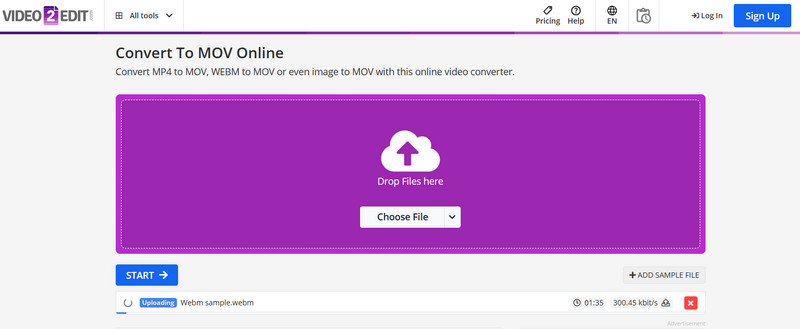
समर्थित वीडियो प्रारूप:
- MOV, WebM, MP4, GIF, WMV, और अन्य।
पेशेवरों
- यह यूजर फ्रेंडली इंटरफेस के साथ आता है।
- यह उपयोगकर्ताओं को अनुकूलन की अनुमति देता है।
- इसमें क्लाउड स्टोरेज से सीधे फ़ाइलें अपलोड करने की क्षमता है।
- रूपांतरण विकल्पों की एक विस्तृत श्रृंखला के साथ।
विपक्ष
- इसमें फ़ाइल आकार की सीमा है.
- कुछ उपयोगकर्ताओं को ब्राउज़र संगतता संबंधी समस्याओं का सामना करना पड़ता है।
भाग 3. सर्वश्रेष्ठ WebM फ़ाइलें से MOV कन्वर्टर्स ऑफ़लाइन
Vidmore वीडियो कनवर्टर
सही वीडियो कनवर्टर की तलाश करना बंद करें क्योंकि यह Vidmore वीडियो कनवर्टर आपके लिए सबसे उपयुक्त है। यह सॉफ़्टवेयर अद्भुत विशेषताओं से भरा हुआ है जो आपके रूपांतरण कार्य को आसान बनाते हैं। इसके अलावा, यह आपके वीडियो और ऑडियो फ़ाइलों को परिवर्तित करने या संपादित करने के मामले में शीर्ष पायदान के परिणाम सुनिश्चित करता है। WebM और MOV के अलावा, यह Vidmore वीडियो कनवर्टर आपको अन्य 200 से अधिक प्रारूपों को परिवर्तित करने की अनुमति देता है, जिससे आप इसके हार्डवेयर त्वरण के कारण समान अल्ट्राफ़ास्ट या 50 गुना तेज़ रूपांतरण गति का अनुभव कर सकते हैं। इसके अलावा, आप बैचों में WebM को MOV फ़ाइलों में बदल या बदल सकते हैं, जिससे आपको इस कार्य के लिए बहुत समय और ऊर्जा बचाने में मदद मिलती है। कल्पना कीजिए, आपको बस अपनी सभी WebM फ़ाइलों को एक बार में अपलोड करना है, उन्हें MOV में सेट करना है, एक त्वरित क्लिक करना है, और फिर आप जाने के लिए तैयार हैं!
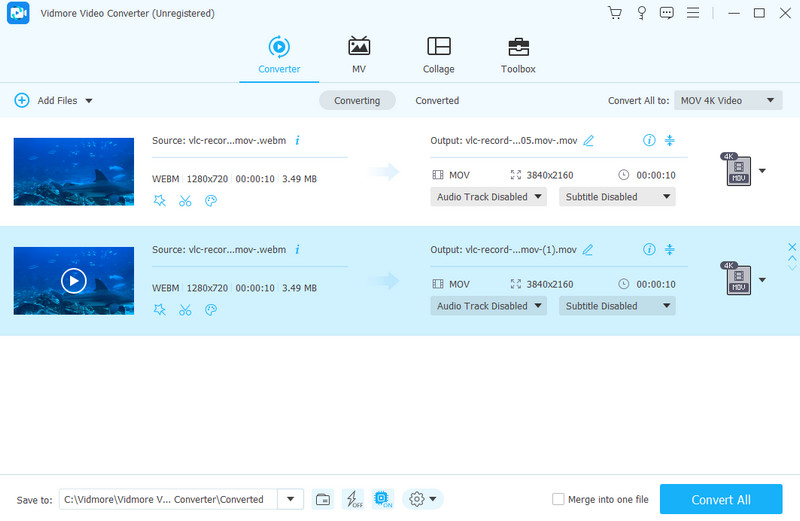
समर्थित वीडियो प्रारूप:
- वेबएम, एमओवी, एमपी4, एमकेवी, एवीआई, डब्लूएमवी, एमएक्सएफ, एम4वी, एक्सवीआईडी, डीवी, एमपीईजी, वीओबी, ओजीवी, 3जीपी, टीएस, एमटीएस, और कई अन्य।
पेशेवरों
- परिवर्तित MOV फ़ाइलें उत्कृष्ट गुणवत्ता की हैं।
- आप एक साथ कई WebM फ़ाइलों को परिवर्तित कर सकते हैं।
- यह फ़ाइलों को 50 गुना तेजी से परिवर्तित करता है।
- इसका प्रयोग सरल लेआउट के साथ आसान है।
- यह संपादन के लिए अतिरिक्त उपकरण प्रदान करता है।
विपक्ष
- कुछ उन्नत सुविधाएं सशुल्क संस्करण में हैं।
- इसका कोई लिनक्स संस्करण नहीं है.
सिसडेम वीडियो कन्वर्टर
यदि आप मैक पर WebM को MOV में बदलने का दूसरा तरीका जानना चाहते हैं, तो यह Cisdem वीडियो कनवर्टर आपके लिए एक उपयोगी उपकरण है। यह आपको इंटरनेट कनेक्शन की आवश्यकता के बिना अपने WEBM वीडियो को MOV प्रारूप में आसानी से बदलने की अनुमति देता है, क्योंकि यह ऑफ़लाइन काम करता है। Cisdem केवल वीडियो परिवर्तित करने तक सीमित नहीं है; यह कई प्रकार की कार्यक्षमताएँ प्रदान करता है जिनका आप आनंद ले सकते हैं। लेकिन निश्चित रूप से, इसकी कई क्षमताओं में से, फ़ाइल रूपांतरण सबसे अधिक मांग वाली सुविधा के रूप में सामने आता है। इसके अलावा, आप इसका उपयोग 1000 से अधिक वेबसाइटों की एक विशाल सरणी से संगीत और वीडियो प्राप्त करने के लिए कर सकते हैं। यह सुनिश्चित करता है कि ऑफ़लाइन काम करते समय भी आपके पास पर्याप्त मनोरंजन विकल्प हों।
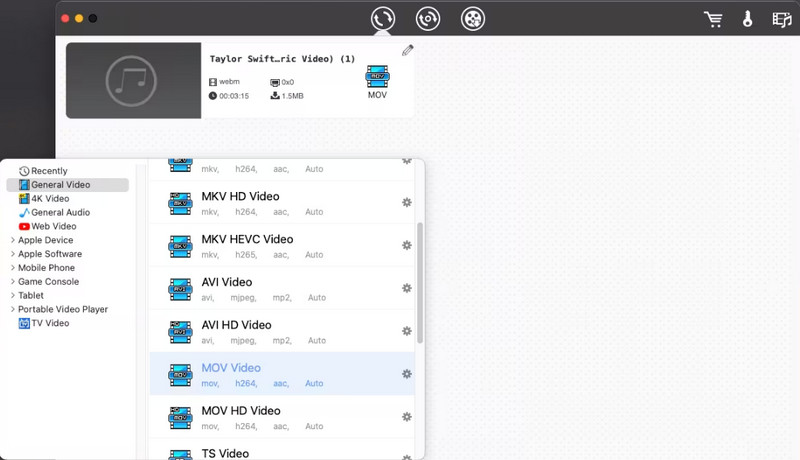
समर्थित वीडियो प्रारूप:
- MOV, WebM, MKV, AVI, MP4, TS, VOB, 3GP, FLV, WMV, SWF, MTS, और भी बहुत कुछ।
पेशेवरों
- गुणवत्ता हानि के बिना तेजी से रूपांतरण प्रक्रिया।
- यह WebM को MOV में परिवर्तित करने के अलावा अतिरिक्त कार्यक्षमताओं के साथ आता है।
- इसमें विभिन्न प्रारूपों के लिए व्यापक समर्थन है।
विपक्ष
- यह केवल मैक कम्प्यूटरों के लिए है।
- पूर्ण-विशेषताओं वाले संस्करण के लिए भुगतान की आवश्यकता होती है।
भाग 4. WebM और MOV रूपांतरण के बारे में अक्सर पूछे जाने वाले प्रश्न
आप WebM से MOV रूपांतरण में FFmpeg का उपयोग कैसे करते हैं?
FFmpeg का उपयोग करके अपनी WebM फ़ाइल को MOV में परिवर्तित करने के लिए, आपको उपयोग करने के लिए कमांड पता होना चाहिए, जो है ffmpeg -i इनपुट. webm आउटपुट.mov.
क्या मैं iMovie में WebM खोल सकता हूँ?
हां, आप अपनी WebM फ़ाइल को iMovie का उपयोग करके खोल सकते हैं क्योंकि यह इसके समर्थित वीडियो प्रारूपों में से एक है।
आप VLC में WebM को MOV में कैसे परिवर्तित करते हैं?
WebM फ़ाइल को MOV में परिवर्तित करने के लिए वीएलसी, बस मीडिया> कन्वर्ट/सेव पर जाएँ। फिर, ऐड बटन और उसके बाद कन्वर्ट/सेव बटन पर क्लिक करके WebM फ़ाइल अपलोड करें। उसके बाद, प्रोफ़ाइल आउटपुट को MOV में सेट करें, फिर स्टार्ट बटन पर क्लिक करें।
निष्कर्ष
इसे समेटते हुए, रूपांतरण के लिए सही उपकरण चुनना WebM से MOV फ़ाइलों को परिवर्तित करना अभी भी मुश्किल हो सकता है। इस लेख का उद्देश्य आपको यह दिखाना है कि यह सरल सॉफ़्टवेयर काम को पूरा करने में कैसे कारगर है। हालाँकि, ऊपर बताए गए टूल ने कई विशेषज्ञों से उनकी विश्वसनीयता और रूपांतरण में प्रभावशीलता के लिए प्रशंसा अर्जित की है अपने वीडियो की गुणवत्ता में सुधार करें आउटपुट.


